Comment formater un gros disque dur avec FAT ou FAT32
Added 2019-02-10
32 Go est la taille maximale de la partition en utilisant le format de système de fichiers FAT ou FAT32 sous Windows.
Cela dit, FAT / FAT32 peut formater jusqu'à 16 To de disques durs et la plupart des systèmes d'exploitation prennent en charge jusqu'à 2 To. Microsoft a défini une limite de taille de partition de 32 Go pour le système de fichiers FAT / FAT32 afin de promouvoir NTFS, généralement plus efficace pour les partitions volumineuses.
En vérité, cette limitation n'existe que dans les versions récentes de Windows. De plus, Windows reconnaît les gros disques durs formatés avec FAT / FAT32. Enfin, vous pouvez contourner la limite de 32 Go.
Dans cet article, je vais vous montrer comment formater un disque dur de grande taille avec FAT / FAT32 ou créer une partition de plus de 32 Go avec ce système de fichiers.
Outils de formatage FAT ou FAT32
Si vous ne voulez pas manipuler la ligne de commande et utiliser un format manuel, vous pouvez utiliser des outils qui appliquent le même principe, tout en fournissant une interface graphique conviviale.
Format FAT32
Le format FAT32 est un outil graphique de base portable qui ne nécessite pas d’installation. Il ne fait qu'une tâche et le fait très efficacement: formater des disques avec FAT32.
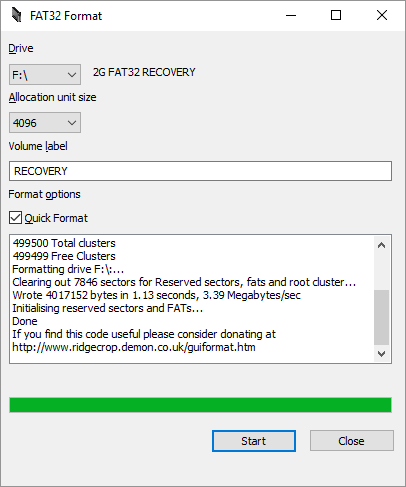
Le format FAT32 fonctionne avec Windows XP à 10 et prend en charge une taille de partition allant jusqu'à 2 To. Vous pouvez choisir la taille de l'unité d'allocation et attribuer à la partition une nouvelle étiquette de volume. Malheureusement, il ne peut pas créer de nouvelles partitions.
Fat32Formatter
Les utilisateurs de Windows 7 peuvent également essayer Fat32Formatter. C’est un outil auto-exécutable avec une interface graphique correcte qui vous permet de formater de gros disques durs avec FAT32. Des conseils de ballon guident l'utilisateur à travers ses fonctions. Aucune autre documentation n'est disponible. Malheureusement, cet outil ne pouvait pas fonctionner de manière fiable dans Windows 10.
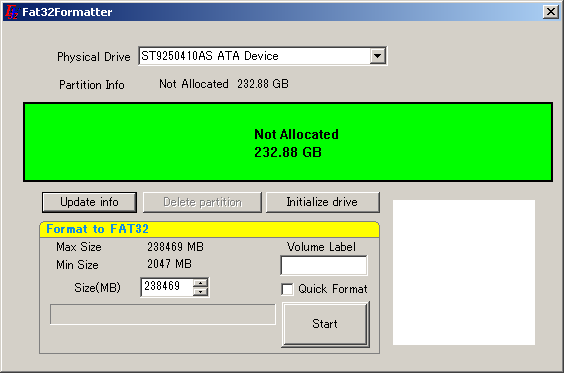
Cet outil est presque trop simpliste. Vous pouvez supprimer une partition et en créer de nouvelles, mais vous ne pouvez pas choisir la taille de l'unité d'allocation.
Pour une alternative tierce au gestionnaire de partitions Windows Disk Management, essayez GParted , ou EaseUS Partition Master (qui peut également formater de gros disques avec FAT / FAT32).
SwissKnife Premium
SwissKnife Premium est un simple gestionnaire de partitions qui vous permet de faire plus que de formater votre disque dur avec différents systèmes de fichiers. Vous pouvez également l'utiliser pour supprimer, créer et redimensionner des partitions et cela fonctionne plus rapidement que Windows.
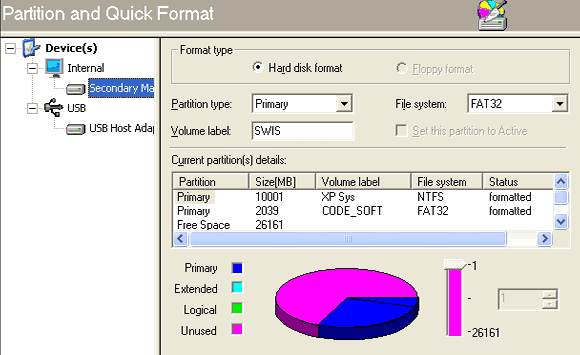
Cette application fonctionnait bien lorsque nous avons publié cet article pour la première fois en 2011 (pour Windows XP), mais nous ne pouvions pas l'exécuter sous Windows 10. SwissKnife Premium devrait prendre en charge Windows 10, mais il est peut-être préférable d'utiliser l'un des autres outils.
De plus, nous n'avons pas pu confirmer si cette version était réellement gratuite. La version précédente était uniquement gratuite pour Windows 95 à XP, alors que vous deviez payer pour la version premium.
Comment faire un format FAT ou FAT32 manuel
Attention: Plusieurs lecteurs ont fait remarquer que cette méthode avait échoué avec une erreur «volume trop important pour FAT32» après plusieurs heures. Pour éviter les frustrations, utilisez un outil tiers ou essayez l’option de formatage rapide ci-dessous.
Voulez-vous toujours essayer l'approche manuelle? Plutôt que d'utiliser l'outil de formatage Windows standard, basculez vers la ligne de commande. Sous Windows 10, cliquez avec le bouton droit de la souris sur Bouton Start pour lancer le menu utilisateur expérimenté et sélectionnez Invite de commande . Puis entrez la commande suivante à l'invite:
format / FS: FAT32 X:
Remplacez la lettre X par la lettre de lecteur correspondant au périphérique externe que vous souhaitez formater, puis appuyez sur Entrer .
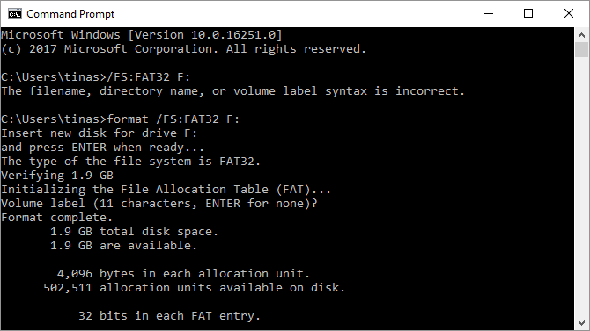
Si vous ne voulez pas attendre pendant des heures, si vous rencontrez une erreur avec la commande ci-dessus ou si vous voulez généralement éviter les outils tiers, vous pouvez également essayer la commande de formatage rapide:
format / FS: FAT32 / Q X:
FAT Formatage d'un grand disque dur
Vous cherchez plus de conseils? Consultez notre guide sur la façon de Comment reformater un disque dur externe sans tout perdre formater un disque dur externe sans perdre de données .






